


/中文/

/中文/

/中文/

/中文/

/中文/

/中文/

/中文/

/中文/

/中文/

/中文/
UiBot是一款RPA软件,它可以代替人工进行电脑上的重复操作,UiBot Creator流程自动化专家,由奥森科技研制开发的一款面向多类需求、为业务全流程提供智能机器人服务的软件及平台,UiBot可以代替人工进行电脑上枯燥、繁琐、重复以及批量化的操作,优化整个企业基础流程作业,减少成本,提高效率。它的执行效率远高于人工操作,出错率极低,可7×24小时不间断运行。并且可以广泛应用于金融业、制造业、财务税务、人力资源、信息技术、运营销售等重复劳动率高的行业。

UiBot是一款实用的流程自动化专家,中国RPA的先驱,简化一点说就是,它可以代替人工进行电脑上的重复操作,支持可视化编程,轻松上手,还可以一键录制流程,支持多种元素抓取抓取等等,是实用的机器人生产工具。
十八年经验专业团队打造
十八年RPA项目合作经验
可视化编程界面友好,轻松上手
无需专业编程知识亦可使用
自主引擎稳定商用多年
兼容多平台,扩展性强
财务税务管理对账,发票验真,纳税申报
营收稽核,收款提醒等
制造物料管理订料计算,库存核对,开票提供
账款提醒,报告结算等
网络数据采集资讯采集,数据采集,图片采集
OCR识别技术等
文档批量生成Excel生成,Word生成
数据库写入,文件写入等
消息管理资讯管理,消息群发,邮件群发
文章推送,留言提醒等
1、UiBot提供更方便的项目编辑功能,可以在软件轻松编辑自动化项目
2、可以自己编辑代码可以自己添加需要执行的数据
3、支持可视化显示,对输入的代码显示命令
4、支持源代码显示,手动编译的项目代码都在软件显示
5、支持元素添加,可以在软件添加需要执行的对象
6、支持目标编辑器,可以对当前的目标修改
7、支持截图功能,也可以在软件启动截图获取对象
8、支持八进制、十六进制数据转换,也支持逻辑数据转换
9、鼠标操作命令也可以在软件显示,可以制作自动化鼠标脚本
10、支持键盘输入命令设计,可以设置输入文本的命令
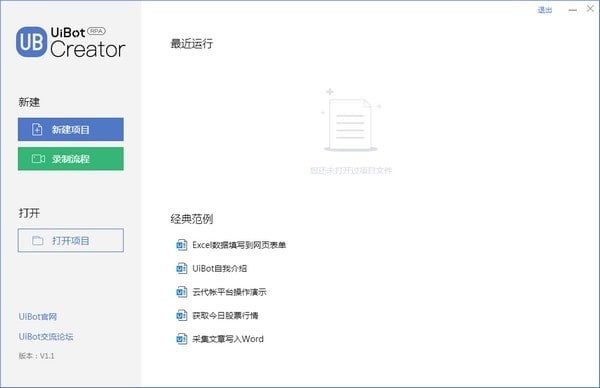
1、命令的插入
在界面左侧就是命令的列表,分为了不同的类别,点开不同的分类就会展开具体的命令
插入命令的方式有两种,第一种就是直接双击你想要插入的命令,如果编辑视图中有已经选中的代码,那会自动插入到选中的代码下一行,否则会插入到代码最后一行
第二种是鼠标拖动,可以把命令直接拖动到你想要插入的位置
2、命令移动
编辑过程中难免需要调整代码位置。只需要直接用鼠标选中命令后拖动到想要的位置就能完成命令的移动了
3、命令删除
在可视化视图中选中命令,按键盘上的DEL就能删除这条命令
按住ctrl+鼠标左键能间隔选择多条命令,按住Shift能选择连续多条命令,再按DEL就能批量删除
4、复制、剪切命令
选中命令,按ctrl+c复制命令,按ctrl+x剪切命令,选中要插入的位置按ctrl+v粘贴命令
巧用变量使数据搬运功能更简单更稳定
叶飞 1月前 152
数据搬运是 RPA 实施中经常能遇见的经典场景,将 【系统A】 的数据进行逻辑验证,然后搬运到 【系统B】
RPA 实施新手在开发过程中,常常会选择复刻自己对目标软件的操作,来实现具体的功能
在进行数据搬运时,就会按照平时对鼠标和键盘的操作完整录入到 UiBot 中
也包括:【选择输入框中的文字 - 鼠标右键 - 点击复制菜单】,然后在【系统B】中重复右键粘贴的操作。
在我们平时操作各种软件的时候,右键菜单是个很常用的功能,但是右键菜单有个很大的缺点,就是容易受到干扰,比如不小心点了一下键盘或者鼠标,右键菜单就可能会消失。
如果在RPA实施过程中也还原这个操作,对应RPA机器人来说是会是稳定性崩坏的祸首,因此除非情况特殊否则不建议使用这种方法。
其实使用 UiBot 提供的【变量】可以很容易实现这类数据搬运的操作
变量可以理解为【包含数据的容器】,网页或程序中的表单,是用来填写或展示数据的,这些数据就是我们平时工作中要管理的内容了。
变量可以包含数据,因此我们也可以理解【没有展示在系统表单上,但是我们可以使用或修改的数据】。
每个变量都有一个名字,我们通过这个名字就可以对变量进行操作了,上图中【变量名】一栏,既是我们创建的变量名字,【值】一栏则是变量名默认包含的数据内容,变量这个名字代表的就是【可变的量】,或者理解为可变的数据。
变量是RPA开发中经常用到的东西,对于初学者来讲,这个功能使用起来非常简单
在 全部命令 - 界面元素 分类下,有一条【获取元素文本】命令(在内侧版本中叫做 获取输入框文本)。
使用这条命令即可获取界面元素上显示的数据,并存放到一个变量里,将命令拖放到工作流:
命令被添加到工作流列表后,点击查找目标,定位要获取数据的元素,这条命令就可以使用啦,例如我要获取计算器运算后的结果
通过工作流条目的文字提示,我们可以得知 元素的文本内容,被放入到一个叫做 sRet 的变量里去了,选择这个工作流条目,右边栏面板切换到属性页面,我们可以看到与这条工作有关的属性设置,其中【输出到】属性,就是我们要将获取的内容传递给哪一个变量了。
我们也可以修改输出到属性到我们自己定义的变量里,在变量页面添加一个名叫【结果】的变量,然后将变量名写到这条工作的属性中,
现在运行 UiBot 脚本,计算器的运算结果就被存储到【结果】变量中了,数据我们已经拿到了,那么我们要怎样才能使用它呢?
许多命令带有【输出到】、【返回值】一类的参数,这种参数的功能是将数据传递到变量,而除此之外的参数,我们除了可以直接填写数据以外,也可以填写变量,例如调试分类下的【输出调试信息】命令,就可以将数据输出到UiBot下方的【输出】窗口中,来试一下吧
现在运行脚本试一下吧,正确的结果会将计算器运算后的结果输出,
现在我们确定已经拿到了需要了数据,接下来就是将数据填入【系统B】了,假设我们要把数据写到记事本里面
1. 运行记事本
2. 添加 填写元素文本 命令(内侧版本中叫 填写输入框文本)
3. 选中记事本的输入框
将 【填写元素命令】 的 【写入文本】属性 改为【结果】(也就是存储数据的变量名字
现在运行脚本,会发现计算器的运行结果 1792 已经被填写到输入框中了
UiBot是什么?
UiBot是一款RPA软件,它可以代替人工进行电脑上的重复操作。
注:RPA全称Robotic Process Automation,意为“机器人流程自动化”
UiBot能做什么?
UiBot被广泛应用于财务税务、人力资源、金融业、制造业、信息技术、运营销售等重复劳动率高的行业
机器人执行效率远高于人工操作,出错率极低,可7*24小时不间断运行。
1.【新增】UBot企业级流程模板。
2.【新增】 UiBot Mage低代码开发A功能。
3.【新增】"FP命令,支持SFP协议。
4.【新增】"等待鼠标光标空闲"命令。
5.【新增】"数据库”支持 PostgreSQL数据库
6.【优化】文件处理""in格式命令。
7.【新增】“压缩文件或文件夹命令,支持将多个文件/文件夹压缩为zip文件
8.【新增】“解压zp文件命令,支持zip文件解压。
9.【新增】“一维码识别命令模块,支持QR二维码识别。
10.【新增】“判断窗口是否存在"命令,支持判断窗囗是否存在11.【新增】"MAP"命令模块,支持以MAP协议接收和处理邮件,并可根据邮件头(主题、收件人、发件人、抄送人)信息被包含关键字筛选邮件。
12.【新增】“本地OCR(实验功能)命令。
13.【新增】】" OutLook模块新增下附件、"删除邮件命令。
14.【新增】系统变量
15.【优化】“模拟按键命令
16.【优化】离线激活码输入体验提升
17.【优化】通用文件”命令模块,支持自动识别字符集编码,写入内容至文件如文件不存在则自动创建
18.【优化】“浏览器等待网页加载命
19.【优化】源代码自动排版缩进
20.【优化】U分析器


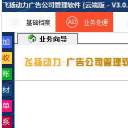 飞扬动力云端版(基于云技术) v1.0 最新版其它行业
/ 767K
飞扬动力云端版(基于云技术) v1.0 最新版其它行业
/ 767K
 香溢购烟草网上订货平台官方版(烟草订烟) 免费版其它行业
/ 4M
香溢购烟草网上订货平台官方版(烟草订烟) 免费版其它行业
/ 4M
 建设银行二代网银盾驱动程序(UKey驱动) v3.0.7.0 最新版其它行业
/ 21M
建设银行二代网银盾驱动程序(UKey驱动) v3.0.7.0 最新版其它行业
/ 21M
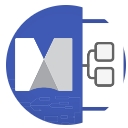 Mindjet MindManager2018注册机(含注册码密匙) 免费版其它行业
/ 190M
Mindjet MindManager2018注册机(含注册码密匙) 免费版其它行业
/ 190M
 JMatPro10.0中文版(附使用教程) 免费版其它行业
/ 82M
JMatPro10.0中文版(附使用教程) 免费版其它行业
/ 82M
 KEPServerEX V6完美版v6.5.829其它行业
/ 407M
KEPServerEX V6完美版v6.5.829其它行业
/ 407M
 浙江省自然人税收管理系统扣缴客户端官方版(个人所得税代扣代缴客户端) v3.0.008 最新版其它行业
/ 138M
浙江省自然人税收管理系统扣缴客户端官方版(个人所得税代扣代缴客户端) v3.0.008 最新版其它行业
/ 138M
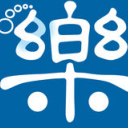 机机乐5g软件2019免费版(收银总后台管理) 最新版其它行业
/ 39M
机机乐5g软件2019免费版(收银总后台管理) 最新版其它行业
/ 39M
 FluidSIM5.0注册机(序列号激活码生成) 免费版其它行业
/ 34M
FluidSIM5.0注册机(序列号激活码生成) 免费版其它行业
/ 34M
 漳州烟草网上订货系统(漳州烟草订货平台) 免费版其它行业
/ 1M
漳州烟草网上订货系统(漳州烟草订货平台) 免费版其它行业
/ 1M
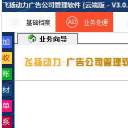 飞扬动力云端版(基于云技术) v1.0 最新版其它行业
/ 767K
飞扬动力云端版(基于云技术) v1.0 最新版其它行业
/ 767K
 香溢购烟草网上订货平台官方版(烟草订烟) 免费版其它行业
/ 4M
香溢购烟草网上订货平台官方版(烟草订烟) 免费版其它行业
/ 4M
 建设银行二代网银盾驱动程序(UKey驱动) v3.0.7.0 最新版其它行业
/ 21M
建设银行二代网银盾驱动程序(UKey驱动) v3.0.7.0 最新版其它行业
/ 21M
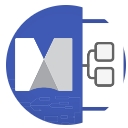 Mindjet MindManager2018注册机(含注册码密匙) 免费版其它行业
/ 190M
Mindjet MindManager2018注册机(含注册码密匙) 免费版其它行业
/ 190M
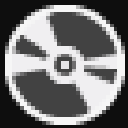 好分数云校阅卷客户端官方版(电脑阅卷) v1.5.16 免费电脑版其它行业
/ 192K
好分数云校阅卷客户端官方版(电脑阅卷) v1.5.16 免费电脑版其它行业
/ 192K
 JMatPro10.0中文版(附使用教程) 免费版其它行业
/ 82M
JMatPro10.0中文版(附使用教程) 免费版其它行业
/ 82M
 KEPServerEX V6完美版v6.5.829其它行业
/ 407M
KEPServerEX V6完美版v6.5.829其它行业
/ 407M
 浙江省自然人税收管理系统扣缴客户端官方版(个人所得税代扣代缴客户端) v3.0.008 最新版其它行业
/ 138M
浙江省自然人税收管理系统扣缴客户端官方版(个人所得税代扣代缴客户端) v3.0.008 最新版其它行业
/ 138M
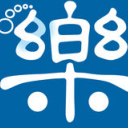 机机乐5g软件2019免费版(收银总后台管理) 最新版其它行业
/ 39M
机机乐5g软件2019免费版(收银总后台管理) 最新版其它行业
/ 39M
 FluidSIM5.0注册机(序列号激活码生成) 免费版其它行业
/ 34M
FluidSIM5.0注册机(序列号激活码生成) 免费版其它行业
/ 34M
 飞扬动力云端版(基于云技术) v1.0 最新版其它行业
飞扬动力云端版(基于云技术) v1.0 最新版其它行业
 香溢购烟草网上订货平台官方版(烟草订烟) 免费版其它行业
香溢购烟草网上订货平台官方版(烟草订烟) 免费版其它行业
 建设银行二代网银盾驱动程序(UKey驱动) v3.0.7.0 最新版其它行业
建设银行二代网银盾驱动程序(UKey驱动) v3.0.7.0 最新版其它行业
 Mindjet MindManager2018注册机(含注册码密匙) 免费版其它行业
Mindjet MindManager2018注册机(含注册码密匙) 免费版其它行业
 好分数云校阅卷客户端官方版(电脑阅卷) v1.5.16 免费电脑版其它行业
好分数云校阅卷客户端官方版(电脑阅卷) v1.5.16 免费电脑版其它行业
 JMatPro10.0中文版(附使用教程) 免费版其它行业
JMatPro10.0中文版(附使用教程) 免费版其它行业
 KEPServerEX V6完美版v6.5.829其它行业
KEPServerEX V6完美版v6.5.829其它行业
 浙江省自然人税收管理系统扣缴客户端官方版(个人所得税代扣代缴客户端) v3.0.008 最新版其它行业
浙江省自然人税收管理系统扣缴客户端官方版(个人所得税代扣代缴客户端) v3.0.008 最新版其它行业
 机机乐5g软件2019免费版(收银总后台管理) 最新版其它行业
机机乐5g软件2019免费版(收银总后台管理) 最新版其它行业